Jak Opravit Vnitřní Exception: java.io.ioexception v Minecraft
jen Málo věcí je tak frustrující, jak běží do chybové kódy, a to zejména, pokud máte tušení, co by mohl být problém.
Co je to za chybu: Internal Exception: java.io.ioexception
Jednoduše řečeno je to chyba připojení k internetu. Váš počítač se snaží navázat spojení se serverem Minecraft, který jste si vybrali, a toto spojení se přeruší při cestování mezi serverem a počítačem.
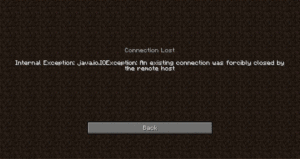
Jaké je řešení pro tuto chybu?
začněme tento problém řešit některými základními řešeními, která fungují téměř pro jakoukoli chybu. Nevynechávejte je, pokud jste je již nezkoušeli, protože se jedná o nejjednodušší řešení, která zabírají nejméně času!
- zapněte Router tak, že jej na minutu odpojíte a poté jej znovu zapojíte, abyste mohli začít znovu.
- restartujte počítač.
- restartujte Minecraft.
to jsou základní kroky, které nám umožní zjistit, zda je váš problém dočasný nebo pochází z většího problému, který bude potřebovat více řešení problémů. Pokud to nepomohlo, je čas vyzkoušet některé z pokročilejších kroků.
pokročilé řešení problémů
Pokud výše uvedené základní kroky pro vás nefungovaly, je pravděpodobně čas podívat se na pokročilejší řešení.
odinstalujte a znovu nainstalujte novou verzi Minecraft
jedním z největších viníků problému Minecraft je … samotný Minecraft. Než uděláte něco příliš pokročilého, abyste se pokusili tento problém vyřešit, zkuste hru odinstalovat a znovu ji znovu nainstalovat. Ještě neinstalujte žádné balíčky textur, mody ani Optifine. Zkuste se připojit k serveru pomocí základní hry a zjistěte, zda váš problém vyřeší.
Umožňující Java Nativní Sandbox
Java Nativní Sandbox vám umožní spustit Java aplikace jako Minecraft v uzavřeném prostředí, které by mohlo obejít, co je příčinou problému s připojením k serveru. Můžete jej povolit pomocí následujících kroků:
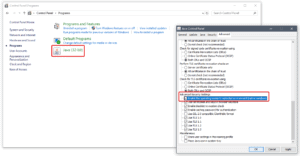
- Přejít k vyhledávání bar na hlavním Panelu systému Windows, obvykle v dolní části obrazovky a zadejte „Ovládací Panely“ a klikněte na položku, která se objeví.
- najděte sekci s hlavičkou „programy“ a klikněte na tuto hlavičku.
- na následující obrazovce byste měli vidět ikonu „Java“. Klikněte na záhlaví. V níže uvedené grafice jsme označili hlavičku a ikonu Java červeně.
- nyní byste měli mít malé vyskakovací okno označené „Ovládací panely Java“. V něm přepněte na kartu“ Upřesnit“ a začněte posouvat dolů, dokud se nezobrazí část označená „pokročilá nastavení zabezpečení“. Tuto sekci jsme označili červeně na obrázku výše.
- zde najdete možnost “ Povolit omezené prostředí operačního systému (nativní pískoviště)“. Ujistěte se, že je zaškrtnuto, poté klikněte na „Použít“ a poté na „OK“.
- je velmi důležité restartovat počítač, aby se změny projevily.
po restartování počítače spusťte Minecraft znovu a zjistěte, zda připojení k serveru nyní platí. Pokud ne, neváhejte zakázat nativní sandbox zase kvůli ne přidat více parametrů k problému se snažíte vypátrat.
Změna DNS na routeru na DNS servery
Váš poskytovatel služeb internetu může mít dočasné problémy s jeho DNS server, brání váš počítač před nalezení serveru, ke kterému se připojujete. Nastavení DNS najdete v administračním panelu routeru / modemu a obvykle se nastaví automaticky.
téměř všechny směrovače vám umožní přepnout servery DNS na ty, které zadáte ručně, obvykle dva z nich. Měli byste zadat následující hodnoty:
- primární server DNS: 8.8.8.8
- sekundární server DNS: 8.8.4. 4
nový server DNS se připojit k Google vlastní servery, kdykoli je snaží spojit, aby něco z vašeho počítače, a to má tendenci být mnohem spolehlivější než cokoliv, co váš místní poskytovatel internetových služeb vám. I když toto řešení nefunguje, je pravděpodobně dobré zachovat nová nastavení.
závěr
doufejme, že toto řešení vám pomohlo opravit vnitřní výjimku: chybu java.io.ioexception a umožní vám vrátit se k hraní Minecraft. Pokud ne, možná budete chtít vzít na fórum Minecraft a najít další informace.

Leave a Reply